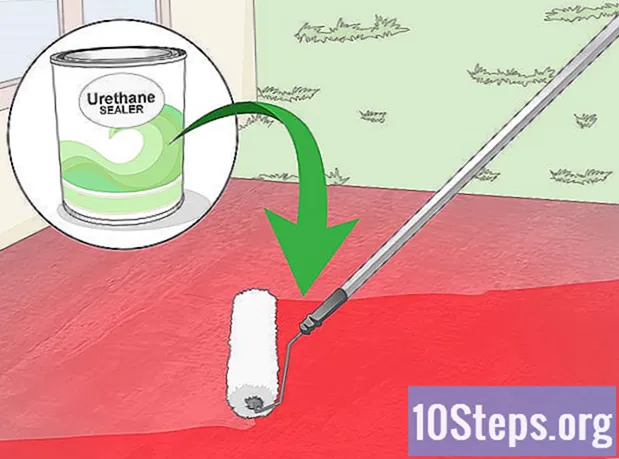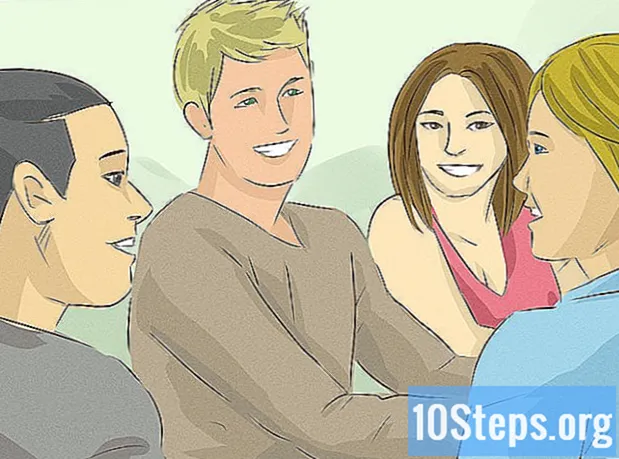Zawartość
- etapy
- Metoda 1 Wykonaj konsolidację według pozycji
- Metoda 2 Konsolidacja według kategorii
- Metoda 3 Użyj formuły SUM do skonsolidowania danych
- Metoda 4 Utwórz tabelę przestawną
Za pomocą programu Microsoft Excel można wykonywać różne przetwarzanie i śledzenie danych. Następnie masz możliwość przedstawienia ich w postaci tabel lub wykresów. Funkcjonalność konsolidować jest bardzo przydatny w tym arkuszu kalkulacyjnym do grupowania danych z wielu arkuszy w jeden. Można to zrobić na kilka sposobów, na przykład używając funkcji do konsolidacji według kategorii lub pozycji, ale także poprzez utworzenie jednej. stół przestawny lub używając wzoru SUM.
etapy
Metoda 1 Wykonaj konsolidację według pozycji
- Sprawdź lokalizację danych. Upewnij się, że wszystkie dane znajdują się w tym samym miejscu w każdym arkuszu kalkulacyjnym o tych samych tytułach. Twoje dane zostaną posortowane na liście. Pamiętaj, aby usunąć wszystkie puste wiersze i kolumny.
- Przygotuj arkusz kalkulacyjny, aby skonsolidować dane na wielu arkuszach. Utwórz dokładnie ten sam format arkusza, ale bez wznawiania danych.
- Nazwij każdy zakres danych. Wybierz zakres danych, a następnie kliknij kartę wzór, Następnie naciśnij Zdefiniuj nazwę w rubryce Zdefiniowane nazwy, Na koniec wprowadź nazwę dla wybranego zakresu danych.
-

Zorganizuj konsolidację danych. Wybierz komórkę w lewym górnym rogu, w której planujesz wyświetlać skonsolidowane dane w dostarczonym do tego arkuszu.- Kliknij zakładkę dane z arkusza podsumowania danych, a następnie naciśnij konsolidować który jest w rubryce Narzędzia danych.
- W oknie dialogowym wybierz suma na liście rozwijanej nazwanego pola funkcja, Umożliwi to konsolidację danych.
-

Wprowadź nazwy ścieżek. W terenie odniesienie, wpisz nazwę jednego z zakresów, które chcesz skonsolidować, i kliknij przycisk Dodaj. Powtórz operację dla wszystkich zakresów, aby skonsolidować. -
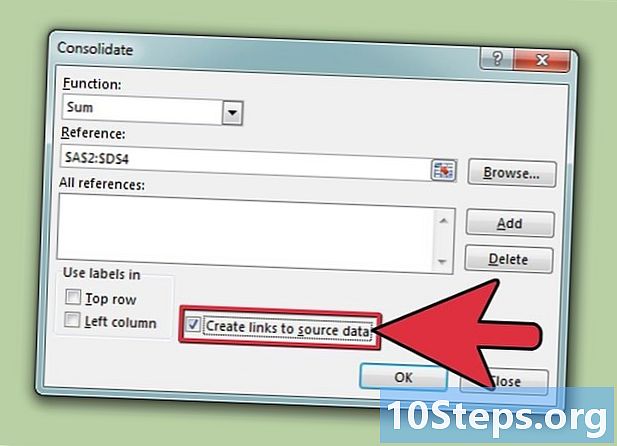
Ustaw konsolidację. W oknie dialogowym zaznacz pole Link do danych źródłowych, jeśli chcesz, aby aktualizacja była wykonywana automatycznie. Jeśli wolisz to robić ręcznie, nie zaznaczaj tego pola Link do danych źródłowych.
Metoda 2 Konsolidacja według kategorii
-
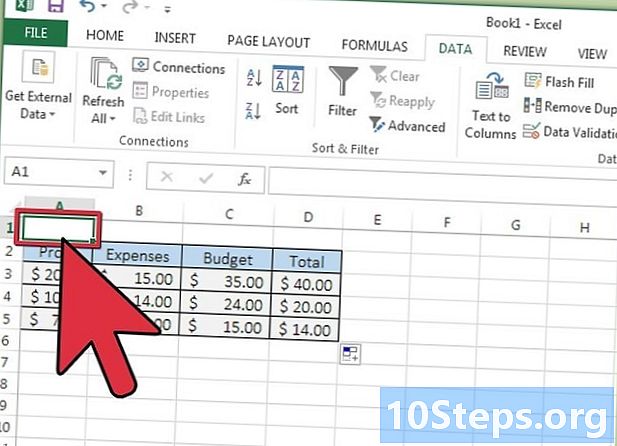
Zastosuj ten sam proces. Aby przeprowadzić konsolidację według kategorii, wykonaj tę samą procedurę, co dla pozycji według pozycji. Przechowuj swoje dane jako listę. Następnie wybierz lewą górną komórkę w arkuszu kalkulacyjnym do konsolidacji, w której chcesz wyświetlić konsolidację swoich danych. -

Utwórz konsolidację. Kliknij zakładkę dane, a następnie w rubryce Narzędzia danych wybierać konsolidować, W otwartym oknie dialogowym wybierz suma w polu funkcja, Następnie wprowadź nazwę zakresu danych w polu odniesienie i naciśnij przycisk Dodaj. Na koniec zautomatyzuj aktualizację danych, jeśli chcesz. Należy zauważyć, że różnica w stosunku do poprzedniej metody polega na tym, że zakresy danych tutaj nie są ustawione w tych samych miejscach we wszystkich arkuszach danych i dlatego konsolidacja jest wykonywana przez kategoria danych.
Metoda 3 Użyj formuły SUM do skonsolidowania danych
-

Uporządkuj swój arkusz konsolidacyjny. W arkuszu kalkulacyjnym, który będzie prezentował konsolidację danych innych arkuszy kalkulacyjnych Excel, wprowadź różne nagłówki kolumn i wierszy, które chcesz wyświetlić w prezentacji swojej konsolidacji. -
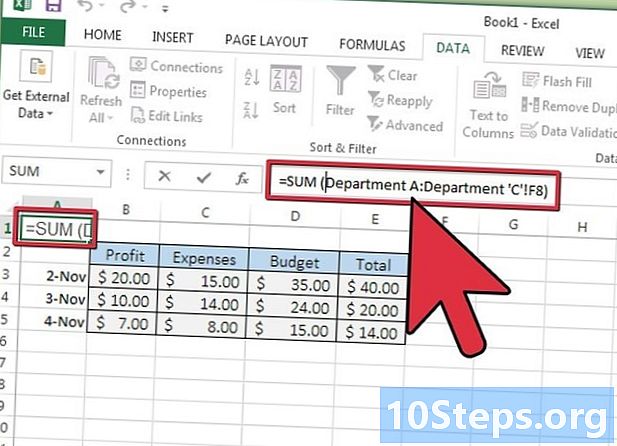
Dokonaj konsolidacji. W każdym arkuszu zawierającym dane dodaj sumę danych, które zostaną następnie skonsolidowane w arkuszu przeznaczonym do tego celu. Możesz na przykład pisać = suma (sprzedaży) w komórce A1 arkusza region.1jeśli podałeś zakres danych sprzedaż, Na koniec w arkuszu z konsolidacją napisz formułę za pomocą SUMjak = SUM (regionie1 sprzedaż ;! Region2 sprzedaż ;! Region3 sprzedaż!) w celu skonsolidowania sprzedaży w różnych regionach.
Metoda 4 Utwórz tabelę przestawną
-

Wykonaj tabelę przestawną. Użyj tabeli przestawnej do konsolidacji danych z różnych zakresów danych. Pamiętaj, że można je przenosić w razie potrzeby.- Rozpocznij tworzenie tabeli. Począwszy od wersji Excel 2007, naciśnij klawisze ALT + S + AU, aby rozpocząć procedurę tworzenia. Wybierz zakresy danych, które chcesz skonsolidować, a następnie kliknij OK.
- W oknie po prawej zaznacz pola przed tytułami wybranych wcześniej zakresów danych.
- Możesz zmienić ustawienia operacyjne swoich danych, dostosowując je w okienku po prawej stronie arkusza kalkulacyjnego. Po zakończeniu kliknij pustą część arkusza, aby zniknął prawy panel.
- Umieść elementy przedstawiające konsolidację danych, wybierając na karcie Narzędzia tabeli przestawnej Zakładka analiza, a następnie kliknij menu rozwijane Zdjęcie, w wyświetlonym menu rozwijanym wybierz Przenieś tabelę przestawną, Następnie postępuj zgodnie z procedurą.

- Korzystanie z funkcji Tabela przestawna, możesz skonsolidować dane, których źródła mogą pochodzić z wielu arkuszy. W tym celu musisz dodaćasystent stołu przestawnego.